
Wie übertrage ich Daten nahtlos vom iPhone auf OPPO? (4 getestete Methoden)

Viele ehemalige iPhone-Nutzer neigen mittlerweile dazu, Android Handys wie Samsung, Sony, Google, Huawei, OPPO, Vivo usw. in Betracht zu ziehen. Wenn Sie jetzt von Ihrem alten iPhone auf die OPPO Find X7-Serie umsteigen, müssen Sie überlegen, wie das geht Daten vom iPhone auf OPPO übertragen. Keine Panik! Während Sie das schöne Design und die perfekten Dolby Atmos-Soundeffekte genießen, können Sie auch die wertvollen Daten des alten iPhones auf Ihrem neuen OPPO-Telefon lesen. Lesen Sie die folgenden 4 einfachen Lösungen und wählen Sie die beste aus, um Kontakte, Nachrichten, Fotos und weitere Dateien von Ihrem iPhone auf Ihr OPPO-Telefon zu übertragen.

Auf iPhone und OPPO laufen unterschiedliche Betriebssysteme und die direkte Dateiübertragung zwischen den beiden Geräten ist schwierig. Das stimmt, aber es ist möglich, Daten vom iPhone auf OPPO Reno/Find und andere Serien zu übertragen.
Coolmuster Mobile Transfer ist eine professionelle Telefonübertragungs-App, die für Android und iOS -Betriebssysteme entwickelt wurde. Es verfügt über eine einfache Benutzeroberfläche mit intuitiver Benutzeroberfläche und benutzerfreundlichen Anweisungen. Mit nur einem Klick können Sie verschiedene Daten von Ihrem iPhone an OPPO übertragen.
Bevor wir zu den einzelnen Schritten übergehen, können Sie sich zunächst ein klares Bild von den Funktionen machen.
Was macht Coolmuster Mobile Transfer für Sie?
Wie übertrage ich Daten mit einem Klick vom iPhone auf das OPPO F11 Pro/F15?
01 Nachdem Sie es auf Ihrem Computer installiert haben, starten Sie das Programm.
02 Schließen Sie die beiden Geräte über geeignete USB-Kabel an Ihren Computer an. Sie müssen das USB-Debugging auf OPPO aktivieren und dem Computer auf Ihrem iPhone vertrauen, damit sie erkennbar sind. Bitte stellen Sie sicher, dass sich das iPhone in der Position des Quelltelefons befindet. Wenn nicht, klicken Sie auf „Spiegeln“, um die Position anzupassen. Sobald die Verbindung hergestellt ist, wird unter den Gerätebildern „Verbunden“ angezeigt.

03 Markieren Sie Kontakte, Bücher und andere Datentypen, die Sie übertragen möchten, und tippen Sie auf die Schaltfläche „Kopieren starten“, um mit der Synchronisierung der Dateien zu beginnen.

Videoanleitung
Clone Phone ist eine offizielle App von OPPO, mit der Sie Daten von Ihrem alten iPhone oder Android auf ein neues OPPO-Telefon übertragen können. Mit dieser App können Sie Nachrichten, Kontakte, Fotos, Audio, Anrufliste und andere Dateien sicher von Ihrem iPhone auf OPPO übertragen. Außerdem ist es bequem zu verwenden und verbraucht während der Dateiübertragung keine Daten.
Wie übertrage ich Daten vom iPhone auf das OPPO A3 Pro per Clone Phone?
Schritt 1: Stellen Sie sicher, dass beide Telefone zu mindestens 80 % aufgeladen sind, bevor Sie fortfahren.
Schritt 2. Installieren Sie OPPO Clone Phone aus dem App Store auf Ihrem iPhone und öffnen Sie diese App.
Schritt 3. Gehen Sie auf Ihrem OPPO-Telefon zu „Extras“ > „Telefon klonen“, um diese App zu starten. Wählen Sie dann „Dies ist das neue Telefon“ und „Von einem iPhone importieren“.
Schritt 4. Wählen Sie auf Ihrem iPhone „Dies ist das alte Telefon“. Anschließend scannen Sie mit Ihrem iPhone den auf dem OPPO-Gerät generierten QR-Code, um eine Verbindung zwischen ihnen herzustellen.
Schritt 5. Tippen Sie nach einer erfolgreichen Verbindung auf die Dateien, die Sie auf Ihr iPhone übertragen möchten, und klicken Sie auf die Schaltfläche „Klonen starten“, um den Synchronisierungsvorgang zu starten.
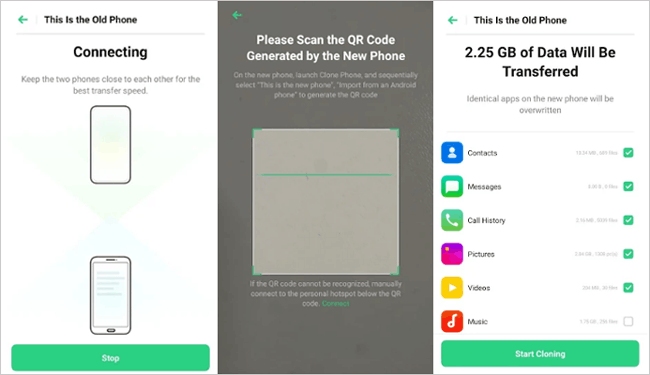
Mit Google Drive können Sie die Daten des iPhone/ Android /Computers auf einem anderen Gerät speichern, teilen und darauf zugreifen. Wenn Sie ein Gmail-Konto erstellen, erhalten Sie die ersten 15 GB Speicherplatz kostenlos. Nach dem Aufbrauchen müssen Sie für die Erweiterung des Cloud-Speichers bezahlen. Um diese Methode nutzen zu können, müssen Sie also prüfen, ob noch genügend Speicherplatz vorhanden ist.
Anschließend können Sie mit den folgenden Schritten beginnen.
Schritt 1. Installieren Sie die Google Drive-App sowohl auf dem iPhone als auch auf OPPO.
Schritt 2. Führen Sie diese App auf Ihrem iPhone aus und melden Sie sich mit einem gültigen Google-Konto an.
Schritt 3. Tippen Sie auf das „+“-Symbol und wählen Sie die Option „Hochladen“, um Ihre iPhone-Daten auf Google Drive zu sichern.

Schritt 4. Starten Sie auf Ihrem OPPO-Gerät die App und melden Sie sich mit demselben Google-Konto und Passwort an. Tippen Sie anschließend auf den Dateinamen, den Sie herunterladen möchten, klicken Sie auf „Mehr“ oder die drei Punkte und wählen Sie „Herunterladen“, um die Datei in den lokalen Speicher von OPPO zu exportieren.
Wenn Sie Kontakte vom iPhone auf OPPO verschieben möchten, können Sie dies mit einer Kombination aus iCloud und Google tun. Klingt etwas kompliziert? Ja. Wenn Sie es dennoch ausprobieren möchten, können Sie sich die folgenden Anweisungen ansehen.
Hier erfahren Sie, wie.
Schritt 1. Öffnen Sie auf Ihrem iPhone „Einstellungen“ > tippen Sie auf Ihren Namen > wählen Sie „iCloud“ > „Kontakte“ > aktivieren Sie „Kontakte“ > tippen Sie auf „Sichern“ > klicken Sie auf „Jetzt sichern“, um die iPhone-Kontakte mit iCloud zu synchronisieren.
Schritt 2. Besuchen Sie auf Ihrem Computer iCloud.com über einen Webbrowser, geben Sie dieselbe Apple-ID ein, die Sie auf Ihrem iPhone zum Anmelden verwendet haben, und wählen Sie iCloud auf der Benutzeroberfläche aus.
Schritt 3. Klicken Sie auf „Kontakte“, wählen Sie die gewünschten Kontakte aus, die Sie verschieben möchten, und tippen Sie auf das Zahnradsymbol in der unteren linken Ecke > „vCard exportieren“. Befolgen Sie anschließend die Anweisungen auf dem Bildschirm, um die Kontakte auf Ihrem Computer zu speichern.

Schritt 4. Öffnen Sie den Google Chrome-Browser, melden Sie sich mit Ihrem Google-Konto an und tippen Sie auf den Abschnitt „Kontakte“. Wählen Sie auf der neuen Benutzeroberfläche „vCard-Datei importieren“, um die gespeicherten Kontakte in Ihr Google-Konto zu übertragen.
Schritt 5. Navigieren Sie auf Ihrem OPPO-Telefon zu „Einstellungen“ > „Konten“ > Google und melden Sie sich mit demselben Google-Konto an, das Sie gerade verwendet haben.
Schritt 6. Aktivieren Sie abschließend die Option „Kontakte“ und tippen Sie auf „Jetzt synchronisieren“, um die Google-Kontakte auf Ihr OPPO-Gerät zu importieren.

Hinweis: iCloud stellt Ihnen nur 5 GB kostenlosen Speicherplatz zur Verfügung. Bevor Sie mit der Sicherung beginnen, stellen Sie sicher, dass iCloud alle iPhone-Kontakte speichern kann. Wenn nicht, können Sie den Platz zunächst vergrößern.
Jetzt müssen Sie wissen, wie Sie Daten vom iPhone auf OPPO übertragen. Wie Sie sehen, ist die Methode zum Klonen von Telefonen und iCloud zu ausgefeilt, und Google Drive kann nicht alle iPhone-Dateien auf OPPO übertragen. Gleichzeitig lässt sich Coolmuster Mobile Transfer einfach verbinden und kann die meisten iPhone-Daten mit einem Klick auf OPPO kopieren. Daher empfehlen wir Ihnen dringend, Coolmuster Mobile Transfer auszuprobieren.
Sollten Sie bei der Synchronisierung auf Schwierigkeiten stoßen, teilen Sie uns dies bitte in den Kommentaren mit.
Verwandte Artikel:
4 effektive Lösungen zum Übertragen von Daten von OPPO auf das iPhone
Wie übertrage ich Kontakte von Samsung zu OPPO? (6 einfache und schnelle Lösungen)

 Übertragung von Telefon zu Telefon
Übertragung von Telefon zu Telefon
 Wie übertrage ich Daten nahtlos vom iPhone auf OPPO? (4 getestete Methoden)
Wie übertrage ich Daten nahtlos vom iPhone auf OPPO? (4 getestete Methoden)





